Import dat do návrháře služby Azure Machine Learning
V tomto článku se dozvíte, jak importovat vlastní data v návrháři a vytvářet vlastní řešení. Data můžete importovat do návrháře dvěma způsoby:
- Datové sady Azure Machine Learning – Registrace datových sad ve službě Azure Machine Learning za účelem povolení pokročilých funkcí, které vám pomůžou se správou dat.
- Součást Importovat data – Pomocí komponenty Importovat data můžete přímo přistupovat k datům z online zdrojů dat.
Důležité
Pokud v tomto dokumentu nevidíte grafické prvky, jako jsou tlačítka v sadě studio nebo návrháři, možná nemáte správnou úroveň oprávnění k pracovnímu prostoru. Obraťte se na správce předplatného Azure a ověřte, že máte udělenou správnou úroveň přístupu. Další informace najdete v tématu Správa uživatelů a rolí.
Použití datových sad Azure Machine Learning
K importu dat do návrháře doporučujeme použít datové sady . Když zaregistrujete datovou sadu, můžete plně využít pokročilé funkce dat, jako je správa verzí a sledování a monitorování dat.
Registrace datové sady
Existující datové sady můžete zaregistrovat programově pomocí sady SDK nebo vizuálně v studio Azure Machine Learning.
Výstup pro libovolnou komponentu návrháře můžete také zaregistrovat jako datovou sadu.
Vyberte komponentu, která vypíše data, která chcete zaregistrovat.
V podokně vlastností vyberte Výstupy a protokoly>Zaregistrovat datovou sadu.
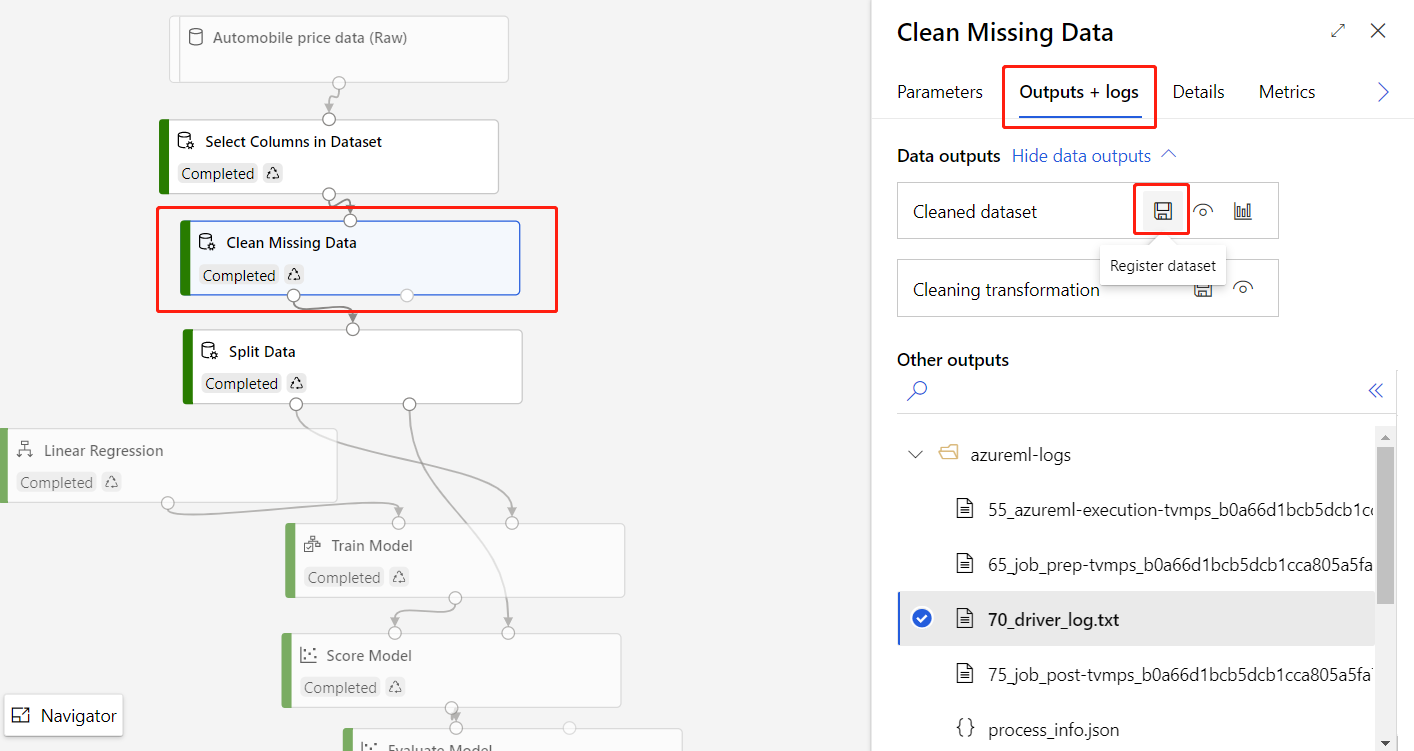
Pokud jsou výstupní data komponenty v tabulkovém formátu, musíte se rozhodnout, že se má výstup zaregistrovat jako datová sada souborů nebo tabulková datová sada.
Datová sada souborů registruje výstupní složku komponenty jako datovou sadu souborů. Výstupní složka obsahuje datový soubor a meta soubory, které návrhář používá interně. Tuto možnost vyberte, pokud chcete pokračovat v používání registrované datové sady v návrháři.
Tabulková datová sada registruje jako tabulkovou datovou sadu pouze výstupní datový soubor komponenty. Tento formát snadno využívá jiné nástroje, například v automatizovaném strojovém učení nebo sadě Python SDK. Tuto možnost vyberte, pokud plánujete používat registrovanou datovou sadu mimo návrháře.
Použití datové sady
Registrované datové sady najdete v paletě komponent v části Datové sady. Pokud chcete použít datovou sadu, přetáhněte ji na plátno kanálu. Pak připojte výstupní port datové sady k dalším komponentám na plátně.
Pokud zaregistrujete datovou sadu souborů, typ výstupního portu datové sady je AnyDirectory. Pokud zaregistrujete tabulkovou datovou sadu, výstupní typ portu datové sady, pokud DataFrameDirectory. Všimněte si, že pokud připojíte výstupní port datové sady k jiným komponentám v návrháři, musí být typ portu datových sad a komponent zarovnaný.
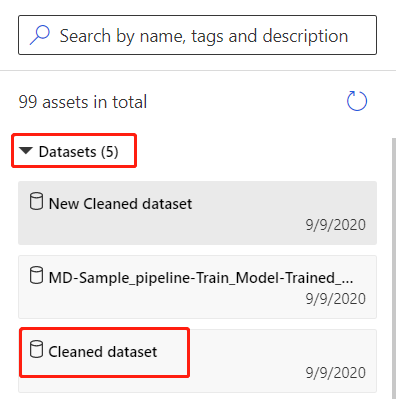
Poznámka:
Návrhář podporuje správu verzí datových sad. Na panelu vlastností komponenty datové sady zadejte verzi datové sady.
Omezení
- V současné době můžete vizualizovat pouze tabulkovou datovou sadu v návrháři. Pokud zaregistrujete datovou sadu souborů mimo návrháře, nemůžete ji vizualizovat na plátně návrháře.
- Návrhář v současné době podporuje jenom výstupy ve verzi Preview, které jsou uložené ve službě Azure Blob Storage. Výstupní úložiště dat můžete zkontrolovat a změnit v Nastavení výstupu na kartě Parametry na pravém panelu komponenty.
- Pokud jsou vaše data uložená ve virtuální síti (VNet) a chcete zobrazit náhled, musíte povolit spravovanou identitu pracovního prostoru úložiště dat.
- Přejděte do souvisejícího úložiště dat a klikněte na Aktualizovat ověřování.
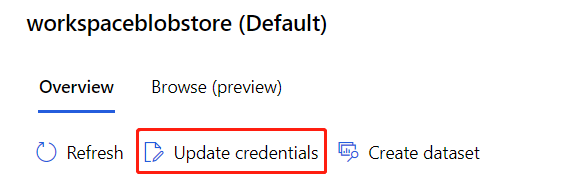
- Pokud chcete povolit spravovanou identitu pracovního prostoru, vyberte Ano .
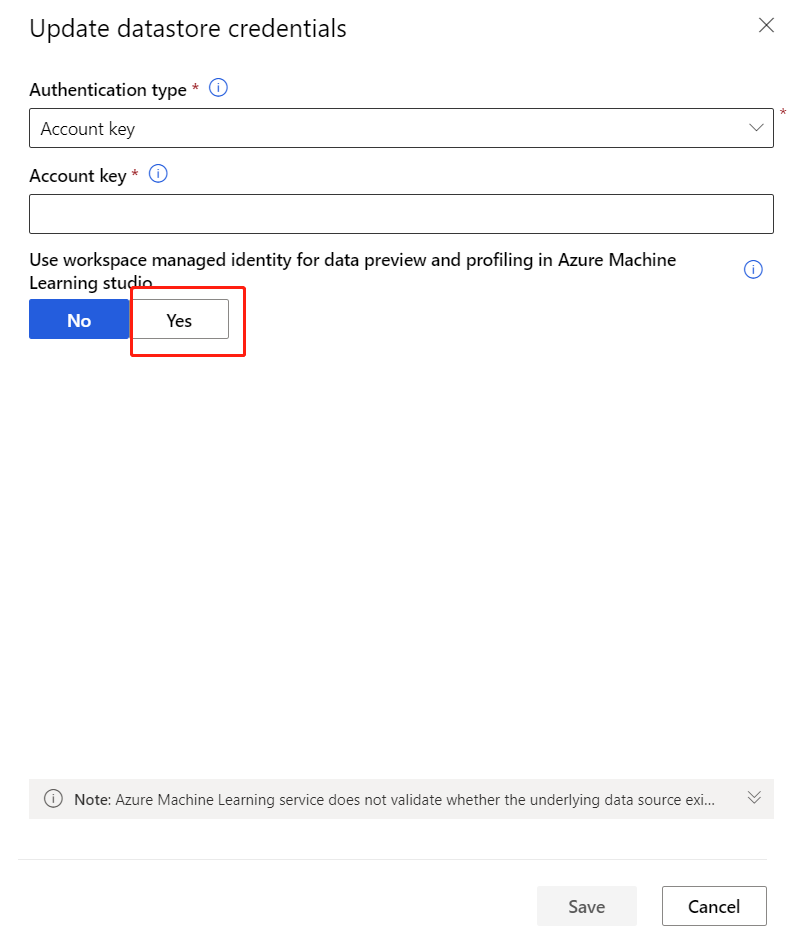
- Přejděte do souvisejícího úložiště dat a klikněte na Aktualizovat ověřování.
Import dat pomocí komponenty Importovat data
I když k importu dat doporučujeme používat datové sady, můžete také použít komponentu Importovat data . Komponenta Import Data přeskočí registraci datové sady ve službě Azure Machine Learning a importuje data přímo z úložiště dat nebo adresy URL PROTOKOLU HTTP.
Podrobné informace o tom, jak používat součást Importovat data, naleznete na stránce s referenčními informacemi o importu dat.
Poznámka:
Pokud vaše datová sada obsahuje příliš mnoho sloupců, může dojít k následující chybě: Ověření selhalo kvůli omezení velikosti. Pokud se tomu chcete vyhnout, zaregistrujte datovou sadu v rozhraní Datových sad.
Podporované zdroje
Tato část obsahuje seznam zdrojů dat podporovaných návrhářem. Data přicházejí do návrháře z úložiště dat nebo z tabulkové datové sady.
Zdroje úložiště dat
Seznam podporovaných zdrojů úložiště dat najdete v tématu Přístup k datům ve službách úložiště Azure.
Zdroje tabulkových datových sad
Návrhář podporuje tabulkové datové sady vytvořené z následujících zdrojů:
- Soubory s oddělovači
- Soubory JSON
- Soubory Parquet
- Dotazy SQL
Datové typy
Návrhář interně rozpoznává následující datové typy:
- String
- Celé číslo
- Desetinné číslo
- Logická hodnota
- Datum
Návrhář používá interní datový typ k předávání dat mezi komponentami. Data můžete explicitně převést do formátu tabulky dat pomocí součásti Převést na datovou sadu. Jakákoli komponenta, která přijímá jiné formáty než interní formát, tiše převede data před jejich předáním do další komponenty.
Omezení dat
Moduly v návrháři jsou omezené velikostí cílového výpočetního objektu. U větších datových sad byste měli použít větší výpočetní prostředek služby Azure Machine Learning. Další informace o výpočetních prostředcích služby Azure Machine Learning najdete v tématu Co jsou cílové výpočetní objekty ve službě Azure Machine Learning?
Přístup k datům ve virtuální síti
Pokud je váš pracovní prostor ve virtuální síti, musíte provést další kroky konfigurace pro vizualizaci dat v návrháři. Další informace o používání úložišť dat a datových sad ve virtuální síti najdete v tématu Použití studio Azure Machine Learning ve virtuální síti Azure.
Další kroky
Seznamte se se základy návrháře pomocí tohoto kurzu: Předpověď ceny automobilů pomocí návrháře.